系统提示并行配置不正确怎么解决 系统提示并行配置不正确的解决方法
发布时间:2017-07-03 15:28:57作者:知识屋
系统提示并行配置不正确怎么解决 系统提示并行配置不正确的解决方法 我们的生活中越来越离不开电脑,但在使用电脑的过程中总会遇到各种各样的问题。知识屋致力于给电脑小白朋友们介绍一些简单常用问题的解决方法,这次给大家介绍的是系统提示并行配置不正确的解决方法。
1、首先按组合键win+r打开运行窗口,输入services.msc并按回车,如图所示:

2、调出服务窗口后,找到Windows Modules Installer并双击将其打开,如图所示:
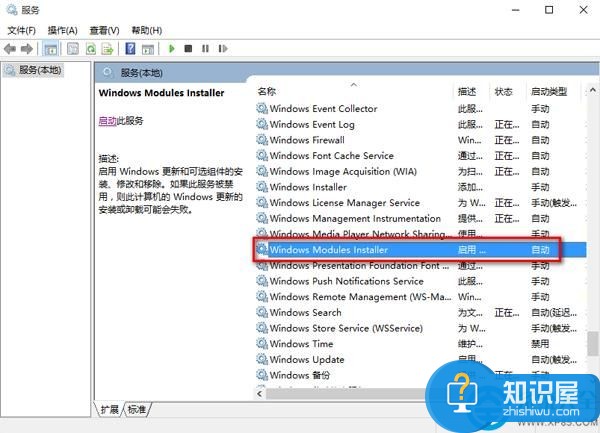
3、在Windows Modules Installer属性中将其启动类型设置为“自动”,并点击“启动”按钮,若已启动则点击停止后重新启动,如图所示:
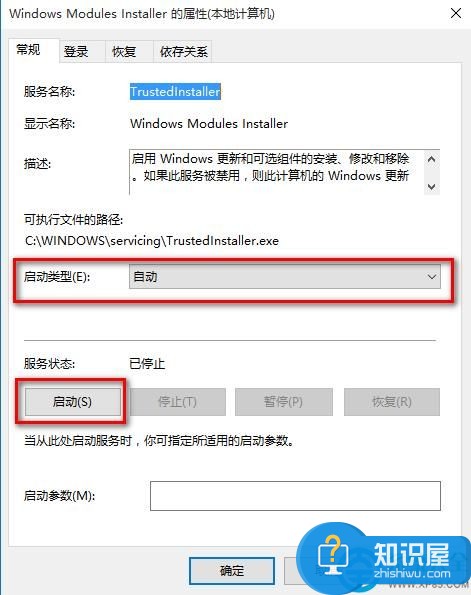
以上就是为您介绍的系统提示并行配置不正确的解决方法,有兴趣的朋友可以试试以上方法,这些方法简单容易上手,希望对解决大家的问题有一定的帮助。
知识阅读
-

手机支付宝个人红包怎么玩
-

BeyondCompare如何清除日志消息 BeyondCompare清除日志消息方法
-

初入职场,先来学习这几个Excel快捷键
-

如何解决Win7宽带连接错误651的问题 Win7宽带连接错误651的修复办法
-

赶集生活如何拼车 玩转拼车赶集
-

Win7环境下彻底清除VBS病毒的教程 Windows7系统如何消灭VBS病毒
-

手机优酷视频如何快速筛选视频?
-
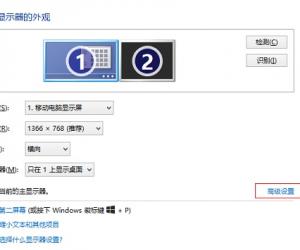
笔记本和投影仪之间如何切换快捷键 联想笔记本投影仪切换怎么设置
-
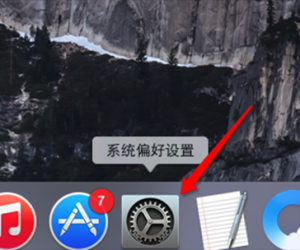
Mac如何建立PPPoE网络连接方法 mac建立pppoe网络连接不上怎么办
-

win8防火墙无法更改某些设置怎么办 win8防火墙为什么无法更改某些设置解决方法
软件推荐
更多 >-
1
 一寸照片的尺寸是多少像素?一寸照片规格排版教程
一寸照片的尺寸是多少像素?一寸照片规格排版教程2016-05-30
-
2
新浪秒拍视频怎么下载?秒拍视频下载的方法教程
-
3
监控怎么安装?网络监控摄像头安装图文教程
-
4
电脑待机时间怎么设置 电脑没多久就进入待机状态
-
5
农行网银K宝密码忘了怎么办?农行网银K宝密码忘了的解决方法
-
6
手机淘宝怎么修改评价 手机淘宝修改评价方法
-
7
支付宝钱包、微信和手机QQ红包怎么用?为手机充话费、淘宝购物、买电影票
-
8
不认识的字怎么查,教你怎样查不认识的字
-
9
如何用QQ音乐下载歌到内存卡里面
-
10
2015年度哪款浏览器好用? 2015年上半年浏览器评测排行榜!








































